Linux est livré avec de nombreux pilotes pour divers périphériques et technologies, dans le cadre du noyau. Chaque pilote est implémenté en tant que module du noyau et est donc livré avec chaque distribution Linux.
L'un de ces modules est le Bluetooth module. Depuis Bluetooth est une technologie populaire et même par défaut incluse dans les appareils électroniques de nos jours, les distributions comme Ubuntu sont également livrés avec une application Bluetooth préinstallée.
Lecture recommandée :Comment créer des raccourcis de bureau sur UbuntuCependant, un nombre élevé de processus en arrière-plan peut entraîner une forte consommation de ressources et ralentir considérablement le système. Des processus comme les pilotes pour Bluetooth , Wifi , etc. sont activés par défaut et démarrent automatiquement à chaque démarrage du système. C'est donc une bonne idée de désactiver certains de ces processus.
Dans cet article, nous verrons comment désactiver le Bluetooth sur Ubuntu démarrage du système (ces instructions fonctionnent également sur les distributions basées sur Ubuntu telles que Linux Mint ).
Désactiver Bluetooth au démarrage d'Ubuntu
Le Bluetooth application et pilote exécutés dans Ubuntu en tant que démons (c'est-à-dire en tant que processus d'arrière-plan). Dans Ubuntu (Et dans presque toutes les distributions Linux), certains processus sont enregistrés en tant que tâches de démarrage qui sont appelées par le système d'exploitation à chaque démarrage du système.
Donc, pour désactiver Bluetooth au démarrage dans Ubuntu , nous devons désenregistrer le Bluetooth processus dans la liste des processus de démarrage.
Le Bluetooth démon dans Ubuntu s'appelle "bluetooth ‘ et il peut être désactivé au démarrage avec la commande suivante :
$ sudo systemctl disable bluetooth.service
Exécutez ce qui suit pour vérifier si le service est désactivé.
$ sudo systemctl status bluetooth.service
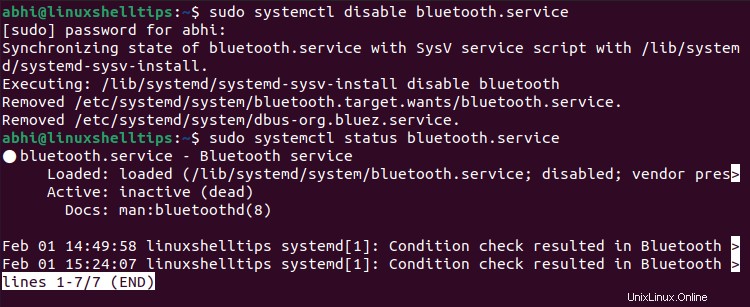
Le bluetooth Le service est maintenant désactivé par défaut et ne démarre pas automatiquement au démarrage. Le "systemctl ‘ est la commande fournie par le ‘System D ' module pour le démarrage.
Activer Bluetooth sur Ubuntu
Si, plus tard, vous souhaitez réactiver le service Bluetooth, exécutez simplement :
$ sudo systemctl enable bluetooth.service $ sudo systemctl status bluetooth.service
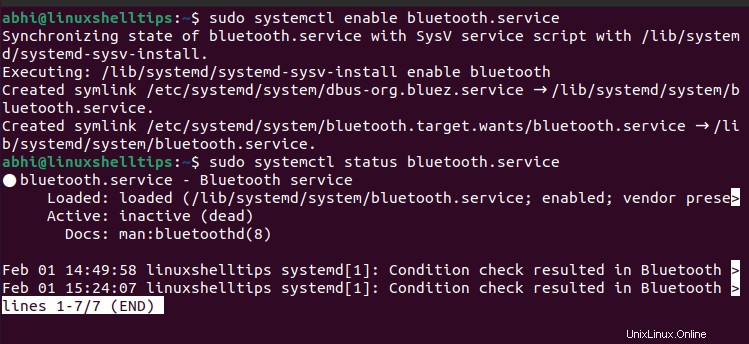
Conclusion
Nous avons appris aujourd'hui comment désactiver Bluetooth sur Ubuntu démarrage du système. Des étapes similaires peuvent être effectuées pour désactiver d'autres processus qui sont automatiquement chargés au démarrage.
Merci d'avoir lu! Si vous avez des questions ou des commentaires, faites-le nous savoir dans les commentaires ci-dessous !